
Les 610
My World of PSP
Deze les is geschreven op 23 Sept 2024 met psp12
Mocht je met een andere psp versie werken dan kunnen de instellingen en eventuele filter effecten een ander effect geven. Speel dan even met de instellingen tot het gewenste resultaat.
Deze les is door mijzelf bedacht en geschreven. Ieder gelijkenis berust op louter toeval.
In mijn lessen maak ik gebruik van een kleurenschema. De kleuren vermeld ik door het kleurnummer te noteren die in het kleurenvakje staan, in het kleurenschema.
Hoofdtube is van
mijzelf
Maskers zijn van
Casiop en Narah
Overige materialen zijn door mijzelf gemaakt, hier staat dan mpd© achter.
Deze les bevat 65 stappen
Benodigdheden
Tube(s)
MPL Watermerk
Kleurenschema L610 mpd©
Woman – Fantasy 5 mpd©
L610 Deco, 1,2,3 by mpd©
L610 Spotlights by mpd©
L610 tekst 1 by mpd©
L610 tekst 2 by mpd©
Filter(s)
L&K Landsiteofwonders – Zitah
Alien skin eye candy 5 impact – Glass
Masker(s)
cas_Mask_0218_02
20-20
Narah_mask_Nature021
Voorbereiding
Plaats de selecties in de map selecties van mijn psp bestanden/My psp files
Open de tubes/makers en het kleurenschema in je psp. Minimaliseer ze, op het kleurenschema na.
Zet je voorgrond op wit
en je achtergrond op kleur nr 2
1.
Maak een afbeelding van 800x500 pixels, zwart
2.
Lagen / nieuw rasterlaag
en vul deze met wit
3.
Lagen / nieuw maskerlaag / uit afbeelding en zoek in het uitrol menu naar
cas_Mask_0218_02

4.
Lagen / samenvoegen / groep samenvoegen
Lagen / dupliceren
Afbeelding / omdraaien
Lagen / samenvoegen / omlaag samenvoegen
5.
Neem je gereedschap selectie, rechthoek, en kies dan voor aangepaste selectie
Bovenaan op 45
Links op 0
Onderaan op 452
Rechts op 800
6.
Lagen / nieuw rasterlaag
Vul de selectie met je achtergrond ( kleur nr 2)
7.
Effecten / insteekfilter / L&K Landsiteofwonders – Zitah
Control 0 op 3
Control 1 op 6
De rest blijft zoals het is
8.
Nogmaals :
Effecten / insteekfilter / L&K landsiteofwonders – Zitah
Control 0 op 12
Control 1 op 6
De rest blijft hetzelfde
9.
Aanpassen / scherpte / verscherpen
Niets selecteren
Lagen / nieuw maskerlaag / uit afbeelding en zoek in het uitrol menu naar
20-20
Instellingen staan nog goed
10.
Lagen / samenvoegen / groep samenvoegen
Zet je voorgrond op kleur 1
11.
Lagen / nieuw rasterlaag
en vul deze met je voorgrond
12.
Lagen / nieuw maskerlaag / uit afbeelding en zoek in het uitrol menu naar
Narah_mask_Nature021
Instellingen staan nog goed
13.
Lagen / samenvoegen / groep samenvoegen
Lagen / dupliceren
Activeer in je lagenpalet de laag eronder ( Groep – Raster 1)
Zet de mengmodus van deze laag op tegenhouden
14.
Activeer de bovenste laag in je lagenpalet
Breng de laagdekking van deze laag terug naar 70
Lagen / samenvoegen / zichtbare lagen samenvoegen
15.
Neem je gereedschap selectie, rechthoek, en kies dan voor aangepaste selectie
Bovenaan op 130
Links op 150
Onderaan op 220
Rechts op 185
16.
Lagen / nieuw rasterlaag
en vul de selectie met je achtergrond ( kleur nr 2)
17.
Selecties / wijzigen / inkrimpen met 10
en druk 1x op je delete toets
18.
Selecties / alles selecteren /
Selecties / zwevend
Selecties / niet zwevend
19.
Effecten / insteekfilter / alien skin eye candy 5 impact – glass
Bij tabblad Settings
kies voor clear, no drop shadow
Bij het tabblad Basic
zet Bevel Width(pixels) op 9.00
de rest blijft zoals het is
20.
Niets selecteren
Effecten / afbeeldingseffecten / verschuiving
horizontaal op min 130
verticaal op 50
vinkjes bij aangepast en transparant
21.
Lagen / dupliceren
Effecten / afbeeldingseffecten / verschuiving
horizontaal op 60
verticaal op min 100
vinkjes bij aangepast en transparant
22.
Lagen / dupliceren
Effecten / afbeeldingseffecten / verschuiving
horizontaal op min 60
verticaal op min 100
vinkjes bij aangepast en transparant
23.
Lagen / samenvoegen / omlaag samenvoegen
Herhaal dit nog 1x
24.
Activeer L610 deco by mpd©
Bewerken / kopiëren en keer terug naar je 800 afbeelding
Bewerken / plakken als nieuwe laag
25.
Effecten / afbeeldingseffecten / verschuiving
horizontaal op min 270
verticaal op 20
vinkjes bij aangepast en transparant
26.
Zet je voorgrond op wit
achtergrond op zwart
27.
Neem je gereedschap selectie, rechthoek, en kies dan voor aangepaste selectie
Bovenaan op 265
Links op 0
Onderaan op 390
Rechts op 800
28.
Lagen / nieuw rasterlaag
en vul de selectie met wit
Selecties / wijzigen / inkrimpen met 4
en druk 1x op je delete toets
Laat de selectie staan
29.
Lagen / nieuw rasterlaag
Neem je vul emmertje en zet de dekking op 40
Vul de selectie met je voorgrond (wit)
30.
Niets selecteren
Lagen / schikken / omlaag verplaatsen
Blijf op deze laag
31.
Activeer L610 Deco 1 by mpd©
Bewerken / kopiëren en keer terug naar je 800 afbeelding
Bewerken / plakken als nieuwe laag
32.
Effecten / afbeeldingseffecten / verschuiving
horizontaal op 0
verticaal op min 80
vinkjes bij aangepast en transparant
33.
Effecten / 3d effecten / slagschaduw
v&h op 0
dekking 65
vervaging 15,00 zwart
34.
Activeer de bovenste laag in je lagenpalet
Effecten / 3d effecten / slagschaduw
v&h op 0
dekking 65
vervaging 15,00 zwart
35.
Lagen / samenvoegen / omlaag samenvoegen
Herhaal dit nog 1x
36.
Afbeelding / formaat wijzigen met 60%, geen vinkje bij formaat van alle lagen
Effecten / vervormingseffecten / golf
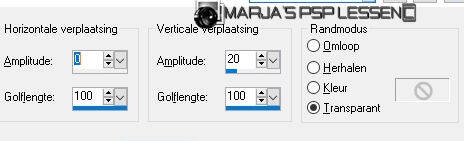
37.
Effecten / afbeeldingseffecten / verschuiving
horizontaal op min 162
verticaal op min 20
vinkjes bij aangepast en transparant
38.
Aanpassen / scherpte / verscherpen
Effecten / 3d effecten / slagschaduw
v&h op 0
dekking 65
vervaging 15,00 zwart
39.
Activeer L610 deco 2 by mpd©
Bewerken / kopiëren en keer terug naar je 800 afbeelding
Bewerken / plakken als nieuwe laag
40.
Effecten / afbeeldingseffecten / verschuiving
horizontaal op 200
verticaal op min 90
vinkjes bij aangepast en transparant
41.
In je lagenpalet, sluit even de onderste laag (samengevoegde laag)
door op het oogje te klikken
Activeer de bovenste laag in je lagenpalet
42.
Neem je toverstaf, tolerantie en doezelen op 0
en klik in het midden van de frame
Lagen / nieuw rasterlaag
43.
Activeer Woman – Fantasy 5 mpd©
De bovenste laag in je lagenpalet is geactiveerd
Bewerken / kopiëren en keer terug naar je 800 afbeelding
44.
Bewerken / plakken in selectie
Effecten / insteekfilter / alien skin eye candy 5 impact – glass
Bij tabblad Settings
kies voor clear, no drop shadow
Bij het tabblad Basic
zet Bevel Width(pixels) op 25.00
de rest blijft zoals het is
45.
Aanpassen / scherpte / verscherpen
Niets selecteren
(Je kunt de onderste laag, van het slot afhalen, door nogmaals op het oogje te klikken)
De bovenste laag is geactiveerd
46.
Lagen / schikken / omlaag verplaatsen
Activeer de bovenste laag in je lagenpalet
Effecten / 3d effecten / slagschaduw
v&h op 0
dekking 65
vervaging 15,00 zwart
47.
Lagen / samenvoegen / omlaag samenvoegen
Lagen / dupliceren
Afbeelding / formaat wijzigen met 80%, geen vinkje bij formaat van alle lagen
48.
Effecten / afbeeldingseffecten / verschuiving
horizontaal op 115
verticaal op min 80
vinkjes bij aangepast en transparant
49.
Lagen / dupliceren
Afbeelding / formaat wijzigen met 80%, geen vinkje bij formaat van alle lagen
50.
Effecten / afbeeldingseffecten / verschuiving
horizontaal op min 80
verticaal op min 60
vinkjes bij aangepast en transparant
51.
Activeer in je lagenpalet de laag eronder ( Kopie van Raster 5)
Lagen / dupliceren
(En je raad het zeker al? We gaan weer verschuiven)
52.
Effecten / afbeeldingseffecten / verschuiving
horizontaal op min 550
verticaal op 0
vinkjes bij aangepast en transparant
53.
Activeer de bovenste laag in je lagenpalet
Activeer nogmaals Woman – Fantasy 5 mpd©
De bovenste laag in je lagenpalet is geactiveerd
54.
Bewerken / kopiëren en keer terug naar je 800 afbeelding
Bewerken / plakken als nieuwe laag
Schuif de tube naar rechts boven
55.
(Afhankelijk van je tube)
Effecten / 3d effecten / slagschaduw
v&h op 0
dekking 65
vervaging 15,00 zwart
56.
Activeer L610 tekst 1 by mpd©
Bewerken / kopiëren en keer terug naar je 800 afbeelding
Bewerken / plakken als nieuwe laag
57,
Schuif de tekst wat naar boven en zet het netjes in het midden
Effecten / 3d effecten / slagschaduw
v&h op 1
dekking 85
vervaging 1,00 zwart
58.
Activeer L610 SpotLights by mpd©
Bewerken / kopiëren en keer terug naar je 800 afbeelding
Bewerken / plakken als nieuwe laag
Schuif de spotlights naar boven
en plaats ze in het zwarte gedeelte
59.
Activeer L610 Deco 3 by mpd©
Bewerken / kopiëren en keer terug naar je 800 afbeelding
Bewerken / plakken als nieuwe laag
60.
Effecten / afbeeldingseffecten / verschuiving
horizontaal op min 130
verticaal op min 45
vinkjes bij aangepast en transparant
61.
Effecten / 3d effecten / slagschaduw
v&h op 0
dekking 65
vervaging 15,00 zwart
62.
Lagen / samenvoegen / alle lagen samenvoegen
Afbeelding / randen toevoegen ;
1 pixel zwart
10 pixels wit
1 pixel zwart
35 pixels wit
1 pixel zwart
63.
Afbeelding / formaat wijzigen en typ bij breedte 800 pixels in
vinkje bij formaat van alle lagen
64.
Activeer L610 tekt 2 by mpd©
Bewerken / kopiëren en keer terug naar je 800 afbeelding
Bewerken / plakken als nieuwe laag
Plaats de tekst bovenaan, in het midden
Of waar jij het leuk / mooi vind
65.
Lagen / nieuw rasterlaag
en plaats hier je naam / watermerk op
!!Vergeet mijn watermerk niet!!
Lagen / samenvoegen / alle lagen samenvoegen
Sla je werk op als jpeg bestand
Hiermee ben je aan het einde gekomen van deze les.
Ik hoop dat je het een leuke/mooie les vond.
Wil je jouw uitwerking op mijn site?
Dat kan! Stuur mij een e-mailtje en ik zal hem plaatsen voor je
Bedankt voor het maken van mijn les
Extra Voorbeeld
Marja's Psp Lessen






